Tips voor aanpassingen in blogs speciaal voor
Karin en Wil* en Famke
...en voor anderen die interesse hebben.
Hoi Karin en nu ook Wil* en ja hoor, ook Famke,
Zoals afgesproken zou ik even wijzen hoe je een link toevoegt in een artikel op jouw blog. Voor de zekerheid wijs ik ook de functies foto toevoegen, filmpje (bijvoorbeeld van YouTube) toevoegen en een citaat laten inspringen met een roze streep ervoor.
Invoegen link (rode pijl)
Allereerst het invoegen van een link.
- Selecteer de URL die je wilt plaatsen
- Keer dan terug naar de nieuwe blog waarin je de link wilt plaatsen
- Kies het woord of de woorden die je wilt omzetten in de link (of typ het woord LINK)
- Selecteer dat woord of die woorden en klik dan op de schakeltjes bij de rode pijl (zichtbaar op de afbeelding hieronder). Ik moet op mijn iPad 2x klikken voordat het werkt. Datzelfde geldt voor vetgedrukt, schuingedrukt etc.

- Je krijgt dan het onderstaand scherm te zien
- Plaats bij het bovenste veldje de link
- Je ziet vanzelf in het tweede veldje de woorden staan die je geselecteerd had uit je tekst

- Klik dan op doel
- Dan kun je kiezen voor Nieuw venster en dat is het beste om te kiezen
- Klik dan op Oké
==> je link staat netjes in de tekst, gekleurd zodat zichtbaar is dat daar een link achter zit.
Afbeelding toevoegen (Groene pijl)
Dit is voor afbeeldingen in je tekst.
- Zoek de juiste plek in je tekst
- Mijn advies is om eerst je tekst te maken en dan pas afbeeldingen te plaatsen (zeker op de iPad) want het is lastig om daarna nog iets onder de afbeelding te plaatsen. Kan wel, maar kost meer tijd. Typ zo nodig zoiets als: hier komt nog tekst.
- Als je met de cursor op de juiste plek staat kies dan voor het icoontje met de bergen en de zon (groene pijl hierboven)
- Je komt dan bij de foto's uit die je ook gebruikt voor de banners
- Klik op de foto die je wilt toevoegen en je afbeelding staat op de aangegeven plek.
- Op de iPad kan ik foto's niet aanpassen qua grootte, op de computer kan dit wel
- Klik hiervoor op de afbeelding, je krijgt dan vierkantjes op de hoeken van de foto en hiermee kun je de afbeelding aanpassen qua grootte door met je muis op zo'n hoekje te gaan staan, linker muisknop vast te houden en dan de muis te schuiven
- Je ziet dan ook de afbeeldingsgrootte (in getallen) in beeld. Handig om te onthouden als je meerdere afbeeldingen gelijk wilt maken in grootte
Invoegen van filmpjes (Blauwe pijl)
- Selecteer de URL van de link die je wilt plaatsen
- Kies de juiste plek in je tekst (ik zet altijd een regel wit, met een spatie als eerste teken, onder mijn bovenste tekst en ook een boven de tekst er onder, dat geeft ruimte. Daar zal vast een meer correcte manier voor zijn maar dit is wat ik ooit probeerde en wat werkte.)
- Klik op het icoontje van de startpijl (aangeduid met de blauwe pijl op de afbeelding)
- Je krijgt dan onderstaande afbeelding

- Plaats dan je link bij het vakje YouTubelink
- Titel voeg ik meestal niet toe want ik zie die nooit terug maar misschien moet dit wel
- Klik op Voeg toe en je filmpje staat er
Quotes plaatsen (paars-roze pijl)
Er is ook een mogelijkheid om quotes uit te lichten met een Hebban-roze streep er voor. Heel eerlijk gezegd gebruik is dat ook wel eens voor andere dingen dan quotes, bijvoorbeeld om een kopje uit te lichten of bijvoorbeeld een vraag meer prominent in beeld te brengen.
- Selecteer de volledige tekst die je wilt uitlichten
- Als je alleen voor de regel staat die je wilt aanmerken, werkt het ook, alleen blijft de roze balk dan meeschuiven
- Klik dan op de aanhalingstekens, op de afbeelding aangeduid met een roze pijl
- Je tekst verspringt dan.
- pas als je jouw blog bekijkt, zie je de roze streep ervoor, die zie je nog niet in je tekst die je maakt.
Geselecteerde tekst als Quote aanmerken geeft een leuk effect in je blog
Dit zijn volgens mij de belangrijkste functies die niet altijd helemaal vanzelf gaan. Als er meer vragen zijn, stel ze dan gerust. Soms weet ik het zelf ook niet maar dan is er vast iemand die me helpt om het hier uit te leggen.